当前位置: 首页 > Win10系统如何禁用电脑快速启动?
Win10系统是有快速启动功能的,如果打开这个功能的话,有时候我们按关机,电脑虽然息屏关机了,但是并不是真正的完全关机。这个时候如果你按键盘上的任意键,就有可能会出现电脑又自动开机的情况。接下来就给大家分享一下,如果出现这种情况我们该如何操作。
Win10系统如何禁用电脑快速启动方法:
1、单击开始菜单选择“设置”,进入到设置后选择“系统”;
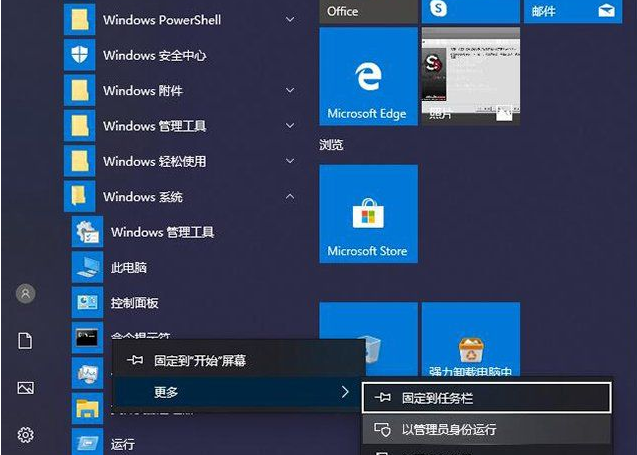
2、打开系统后选择“电源和睡眠”,并在右侧选择“其他电源选项”;
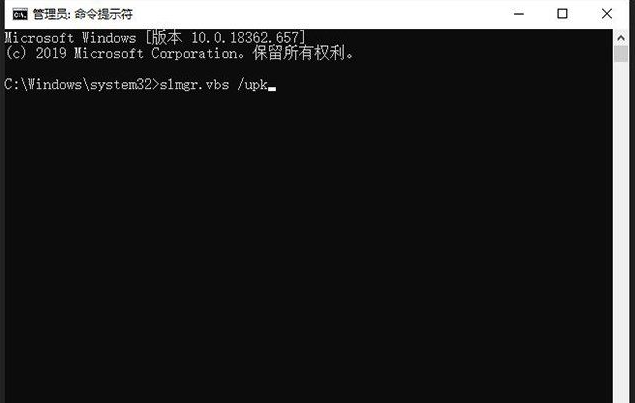
3、打开“电源选项”中找到“更改电源按钮的功能”,(这个和win8.1是一样的);
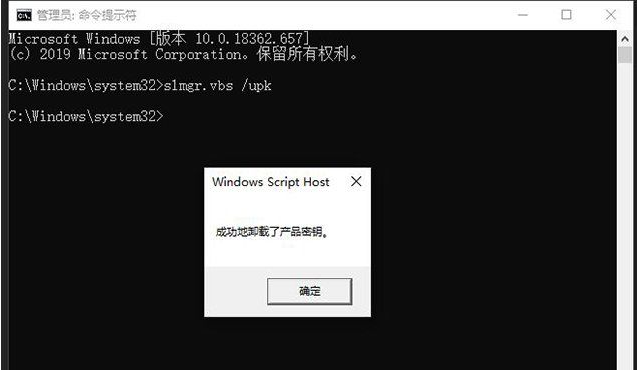
4、进入后,点击上方“更改当前不可用的设置”;
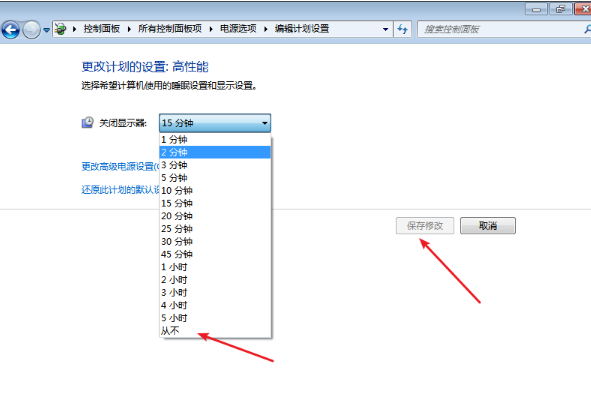
5、接着在窗口下方“关机设置”中取消勾选第一项“启用快速启动(推荐)”,点击“保存修改”即可。
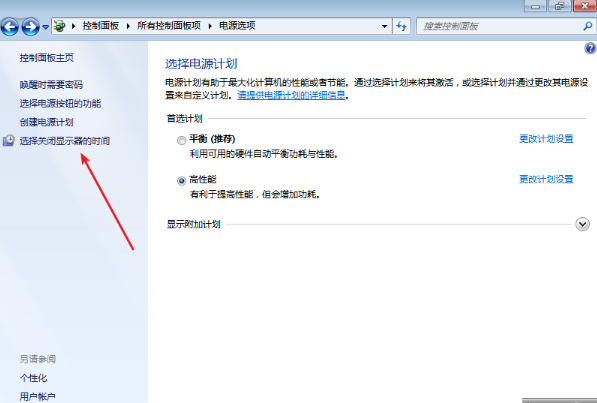
以上便是关机状态下win10系统按键盘任意键自动开机的解决方法,大家如果遇到这个情况的话可以通过这个方法关闭电脑快速启动功能吧。

2024-10-10

2024-10-08

2024-10-09

2024-10-10

2024-10-10

2024-10-09

2024-10-06